ASIO4ALLの設定(Windows)
- 対象となるLiveのバージョン: すべて
- 対象となるOS: Windows
ASIO4ALL は、標準規格となっている無償のWindows向け音声用ドライバで、ASIOに対応しています。
お持ちのオーディオインターフェースに固有のASIOドライバが搭載されている場合、そのASIOドライバの使用を推奨しています。 お持ちのオーディオインターフェースに固有のASIOドライバが搭載されていない場合や、お使いのドライバに問題が発生している場合は、ASIO4ALLを代わりに使うことができます。
ASIO4ALLを設定するには、次の手順で操作します。
- ASIO4ALLの最新バージョン をダウンロードしてインストールします。
- Liveを起動して、環境設定画面のタブ[Audio]を開きます。
-
[
ドライバタイプ
]で“ASIO”を選び、
[オーディオデバイス]で“
ASIO4ALL v2
”を選びます。
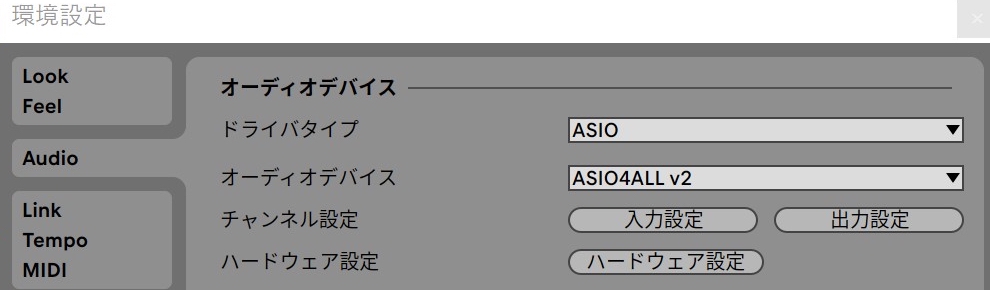
- [ ハードウェア設定 ]をクリックすると、 ASIO4ALLのウィンドウが表示されます。
-
ウィンドウの左側に表示されるオーディオインターフェース名の左にある[+]アイコンをクリックすると、オーディオインターフェースの入出力が表示されます。入出力を有効にするには、入出力名の左にある電源アイコンをクリックします。
- ウィンドウの下部にあるスライドバーを使うと、オーディオ・バッファサイズを調節できます(画像参照)。
【注意】
FocusriteのオーディオインターフェースであるScarlettを使っている場合は、
ASIO4ALLをアンインストールしてください
。
Focusrite独自のドライバ
がASIO4ALLと競合して、うまく動作しない可能性があるためです。